この練習では、フィット コントラスト曲線を作成し、イメージの別の部分に適用する方法を学びます。
フィット コントラスト曲線では、色調調整の詳細なコントロールが可能です。最大 16 の制御点を配置することができ、それらの制御点を通過する滑らかな曲線が自動的に描かれます。制御点の移動、追加または削除により、イメージを調整できます。曲線は、選択した領域で入力可能な各値に対して、1 つの新しい出力値だけが設定されように制約されます。
関連する練習
この練習を行う前に、AutoCAD Raster Design ツールセットのオプションが「練習 A1: AutoCAD Raster Design ツールセットのオプションを設定する」で説明したとおりに設定されていることを確認します。
練習
- ¥Tutorial8 フォルダ内の図面ファイル TonalAdjustment03.dwg を開きます。図面には、適切に配置設定されたイメージが自動的に挿入されます。必要に応じて、REGEN を入力し、ベクトル データをイメージの前面に表示します。
色調調整を開始する
- [ラスター]メニュー
 [イメージ処理]
[イメージ処理] [ヒストグラム]を選択します。 e と入力し、解析対象となるサブ領域の定義に、既存の閉じたベクトル図形を使用することを示します。
[ヒストグラム]を選択します。 e と入力し、解析対象となるサブ領域の定義に、既存の閉じたベクトル図形を使用することを示します。
- プロジェクトの道路は緑の輪郭で描かれています。Highland Way の道路の緑の境界線上でクリックします。
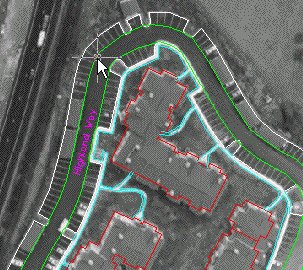
- [ヒストグラム]ダイアログ ボックスで、[色調調整]タブをクリックします。
- [曲線のタイプ]リストから[フィット]を選択します。
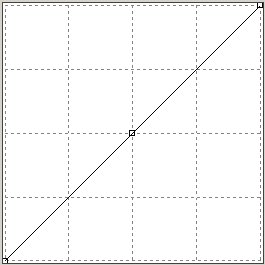
コントラスト ウィンドウの横軸はイメージの色調の入力値(左から右に向かって明るくなる)を、縦軸は対応する出力値(下から上に向かって明るくなる)を示しています。したがって、表示されている直線は、初期状態における入力値と出力値の直線的な関係を表しています。この関係のため、線分を上下に均等に移動して、すべて値の明るさを変更します。同じように、線分の勾配比を変更して、すべて値のコントラストを変更します。ただし、このグラフを非直線にして、複数の制御点を操作すると、イメージの入力値のさまざまな色調範囲で、出力される明るさやコントラストを調整できます。
このレッスンの目的は、車道の色調を均一にすることです。調整する際には、そのつどプレビュー表示を確認することができます。明るい値と暗い値とのコントラストを弱めるためには、対象の値に対して曲線をよりフラットにします。このようにするためには、別の制御点を中央の制御点の右側に追加するのが最善の方法です。
- 曲線ウィンドウ内で、中央にある既存の制御点より上の、グラフ線とウィンドウの右端との間をクリックします。
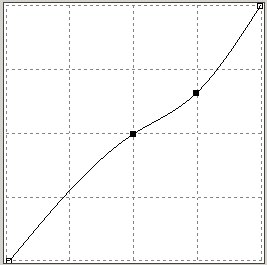
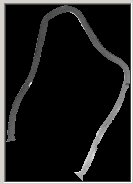
車道は、まだ長さ方向に沿ってコントラストがかなり強すぎます。白が多い方の値に対して曲線をよりフラットにする必要があります。
- 右側の制御点を 245,210 付近まで上に移動します。曲線に凹凸が 2 つできても、このタイプの調整では重要な要因にはなりません。
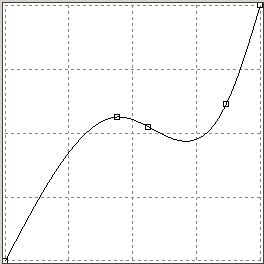
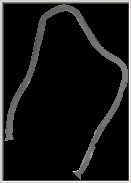
曲線を書き出して、他の道路セクションで使用する
- [書き出し]ボタンをクリックして、[書き出し]ダイアログ ボックスを表示します。現在のディレクトリを ¥Tutorial8 にします。ファイル名として Tutorial03 と入力し、ファイルの種類は[ガンマ点リスト (*.gpl)]のままにしておきます。[書き出し]をクリックします。
- [適用]ボタンをクリックして、Highland Way のイメージを更新します。[閉じる]をクリックします。
- REGEN を入力します。
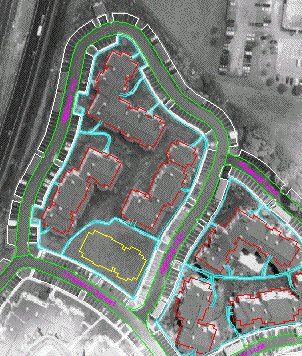
曲線を Wildwood Lane に適用する
- [ラスター]メニュー
 [イメージ処理]
[イメージ処理] [ヒストグラム]を選択します。 e ([既存(E)])と入力します。
[ヒストグラム]を選択します。 e ([既存(E)])と入力します。
- 色調調整を適用する接続図形として、Wildwood Lane を選択します。
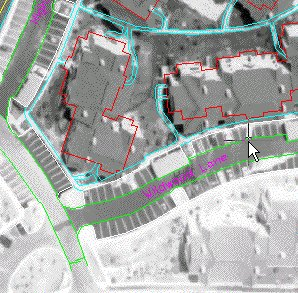
- [ヒストグラム]ダイアログ ボックスで、[色調調整]タブをクリックし、曲線のタイプが[フィット]に設定されていることを確認します。
- [読み込み]をクリックします。ディレクトリを Tutorial8 に設定し、Tutorial03.gpl ファイルを選択します。Highland Way に使用したのと同じ曲線であることも確認してください。[適用]ボタンをクリックし、次に[閉じる]ボタンをクリックします。調整後のイメージでは、2 つの道路 Highland Way と Wildwood Lane の色調がよく似て見えるはずです。
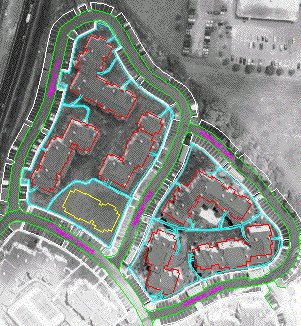
曲線を Prospect Street に適用する
- [ラスター]メニュー
 [イメージ処理]
[イメージ処理] [ヒストグラム]を選択します。 e ([既存(E)])と入力します。
[ヒストグラム]を選択します。 e ([既存(E)])と入力します。
- 色調調整を適用する接続図形として、Prospect Street を選択します。
-
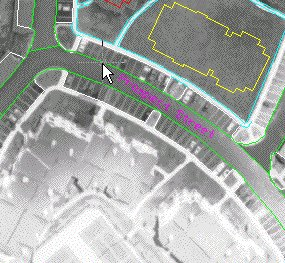
- [ヒストグラム]ダイアログ ボックスで、[色調調整]タブをクリックし、曲線のタイプが[フィット]に設定されていることを確認します。
- [読み込み]をクリックします。ディレクトリを Tutorial8 に設定し、Tutorial03.gpl ファイルを選択します。Highland Way と Wildwood Lane に使用したのと同じ曲線であることも確認してください。[適用]ボタンをクリックし、次に[閉じる]ボタンをクリックします。これで、すべての道路、およびプロジェクト全体が適切な色調で表示されるようになります。
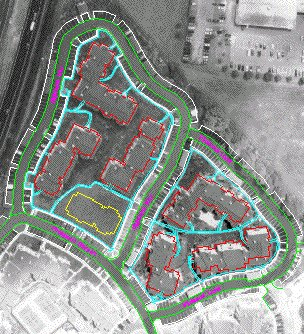
- 変更を保存せずに図面を閉じます。